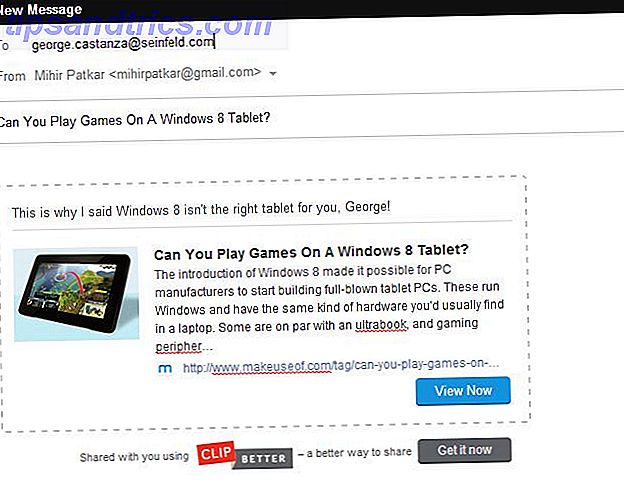Sikkerhet føles ofte som en skremmende oppgave. Hvem har tid til å tilbringe timer som låser ned kontoer og besatt over alt på din telefon eller PC?
Sannheten er at du ikke bør være redd for sikkerhet. Du kan utføre viktige kontroller i løpet av få minutter, og ditt onlineliv vil være mye tryggere på grunn av dem. Her er ti viktige sjekker du kan jobbe med i timeplanen din - gjør dette hver gang en gang, og du vil være foran 90 prosent av folkene.
1. Bruk oppdateringer for alt
Alle har klikket på "minne meg senere" når du blir bedt om en oppdatering. Men sannheten er at bruk av oppdateringer er en av de viktigste måtene. Hvordan og hvorfor du trenger å installere det sikkerhetsoppdateringen. Hvordan og hvorfor du trenger å installere den sikkerhetspatchen Les mer for å holde enhetene dine sikre. Når utviklere finner et sårbarhet i programvaren deres - enten det er et operativsystem eller en app - patching, er det hvordan de fikser det. Ved å ignorere disse oppdateringene åpner du deg selv opp til sårbarheter unødvendig.
ICYMI, hvis du er på Windows, sørg for at du installerer denne ukens oppdateringer - viktige sikkerhetsoppdateringer der inne.
- Ian (@igcdc) 11. oktober 2017
For eksempel flertallet av ofrene i May 2017 WannaCry-angrepet Det globale Ransomware Attack og hvordan du beskytter dine data Det globale Ransomware Attack og hvordan du beskytter dine data En enorm cyberattack har rammet datamaskiner over hele verden. Har du blitt rammet av den svært virulente selvrepliserende ransomware? Hvis ikke, hvordan kan du beskytte dataene dine uten å betale løsepenge? Les mer kjørte utdaterte versjoner av Windows 7. Bare å bruke oppdateringer ville ha lagret dem. Dette er en av grunnene til at Windows 10 installerer oppdateringer automatisk Fordeler og ulemper med tvunget oppdateringer i Windows 10 Fordeler og ulemper med tvunget oppdateringer i Windows 10 Oppdateringer vil endres i Windows 10. Nå kan du velge og velge. Windows 10 vil imidlertid tvinge oppdateringer på deg. Det har fordeler, som forbedret sikkerhet, men det kan også gå galt. Hva mer ... Les mer - og de fleste andre plattformer gjør det også.
På Windows, gå til Innstillinger> Oppdater og sikkerhet> Windows Update for å se etter oppdateringer. Mac-brukere kan sjekke oppdateringsfanen for App Store for de nyeste nedlastingene. Android og iOS vil både be deg om å laste ned oppdateringer når de er tilgjengelige. Og når du åpner et program og ser en melding om å oppdatere, gjør det så snart som mulig.
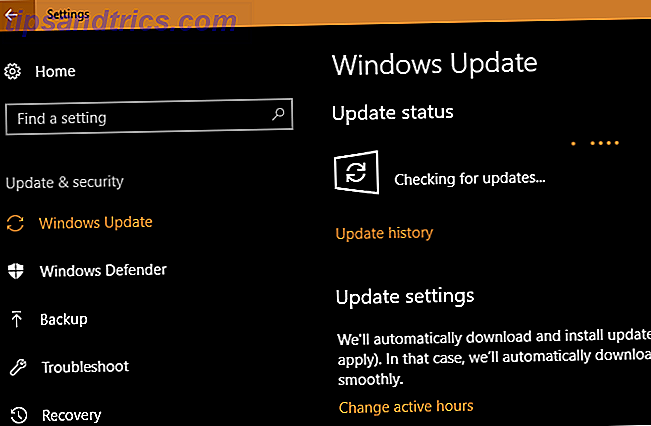
Ikke glem om andre enheter, heller. Oppdatere ruteren 10 Ting du må gjøre med en helt ny ruter 10 Ting du må gjøre med en helt ny ruter Uansett om du nettopp har kjøpt din første router eller oppgradert den gamle til en ny, er det flere viktige første skritt som du bør ta med en gang for å sette opp riktig. Les mer, Kindle, Xbox One, etc. vil holde deg tryggere med disse enhetene også.
2. Oppdater dine svakeste passord
Bruke sterke passord 6 Tips for å lage et ubrytelig passord som du kan huske 6 tips for å lage et ubrytelig passord som du kan huske Hvis passordene dine ikke er unike og ubrydelige, kan du også åpne frontdekselet og invitere røvere til lunsj. Les mer er viktig for å holde kontoene dine trygge. Korte passord, passord du bruker på flere nettsteder og åpenbare passord er alle enkle mål for angrep 7 Passordfeil som sannsynligvis vil få deg til å ha hacket 7 Passordfeil som sannsynligvis vil få deg til å ha hacket De verste passordene til 2015 er blitt utgitt, og de er ganske bekymringsfullt. Men de viser at det er helt kritisk å styrke dine svake passord, med bare noen få enkle tweaks. Les mer . Vi anbefaler at du bruker en passordbehandling Du må begynne å bruke en passordbehandling Nå må du begynne å bruke en passordbehandling akkurat nå Nå skal alle bruke en passordbehandling. Faktisk, ikke bruk av et passord manager setter deg i større risiko for å bli hacket! Les mer for å sette opp sterke passord som du ikke trenger å huske.
Ta dette litt om gangen - start med å endre de viktigste passordene dine som e-post, bank og sosiale medier. Du trenger ikke å endre passord hele tiden, men du bør holde øye med store brudd. Hvis du er berørt av en lekkasje, må du bare endre ett passord for å holde deg trygt. Verktøy som jeg har blitt pwned? vil sjekke for e-postadressen din blant brudddata Er Hacked Email Konto Kontroller Verktøy Ekte Eller En Scam? Er Hacked Email Konto Kontroller Verktøy Ekte Eller En Scam? Noen av verktøyene for kontroll av e-post etter den påståtte brudd på Googles servere var ikke like legitime som nettsteder som knytter til dem, kunne ha håpet. Les mer .
Dette gjelder også telefonen din. Ikke bruk noe som er tydelig som 1234 som PIN-kode, og du bør sannsynligvis slutte å bruke en mønsterlås. Mønsterlås er IKKE sikre på Android-enheter. Mønsterlås er IKKE sikre på Android-enheter. Android-modelllås er ikke den beste metoden for å sikre enheten . Nylig forskning har funnet ut at mønstre er enda lettere å knekke enn tidligere. Les mer .
3. Gå gjennom personverninnstillinger for sosiale medier
Med utilstrekkelige sosiale medier kontroller kan du uvitende dele informasjon med flere mennesker enn du tror 9 ting du aldri bør dele på sosiale medier 9 ting du aldri bør dele på sosiale medier Vær forsiktig med det du deler på sosiale medier fordi du aldri vet når noe kan komme tilbake og ødelegge livet ditt. Selv de mest uskyldige innleggene kan brukes mot deg. Les mer . Det er viktig å ta litt tid til å se gjennom hvem du deler informasjon med.
På Facebook, besøk Innstillinger-siden din og klikk på Personvern på venstre sidefelt. Se gjennom innstillingene her for å endre hvem som kan se innleggene dine. Facebook Photo Privacy Settings Du må vite om Facebook Photo Privacy-innstillinger du trenger å vite om Som med alt om personvern på Facebook, er det ikke alltid enkelt å administrere bildene dine. Les mer, hvem kan kontakte deg, og hvem kan slå deg opp ved hjelp av søk. Du bør også se på fanen Tidslinje og merking for å endre hvem som kan legge inn på tidslinjen og kreve gjennomgang av nye innlegg.

For Twitter, besøk Innstillinger og klikk på fanen Personvern og sikkerhet til venstre. Her kan du beskytte tweets slik at de ikke er offentlige, fjern posisjonen din fra tweets, deaktiver fotokoding og forhindre at andre oppdager deg.

Se gjennom vår veiledning om hvordan du gjør alle dine sosiale kontoer private. Hvordan gjøre alle dine sosiale medier kontoer Private. Hvordan gjøre alle dine sosiale medier kontoer Private. Vil du beholde sosiale medier livet ditt privat? Klikk på linken for å få en full guide til personverninnstillingene på Facebook, Twitter, Pinterest, LinkedIn, Instagram og Snapchat. Les mer for full instruksjoner.
4. Sjekk appstillatelser
IOS har gitt brukere mulighet til å finjustere apptillatelser Øk din iOS-personvern med disse innstillingene og tweaksene Boost iOS-personvernet med disse innstillingene og tweaks Vi vet alle at myndigheter og bedrifter samler inn informasjon fra telefonen. Men gir du frivillig mye mer data enn du skjønner? La oss se på hvordan du kan fikse det. Les mer i årevis, og Android har implementert on-demand-tillatelser Hva er Android-tillatelser og hvorfor bør du bryr deg? Hva er Android-tillatelser og hvorfor bør du bryr deg? Installerer du noen gang Android apps uten en annen tanke? Her er alt du trenger å vite om Android-apptillatelser, hvordan de har endret seg, og hvordan det påvirker deg. Les mer i Android 6.0 Marshmallow og nyere. Når du installerer en app, vil den komme opp og be om tilgang til sensitive data som kamera, mikrofon og kontakter når den trenger dem.
Mens de fleste apper ikke er skadelige og trenger disse tillatelsene til å fungere skikkelig, er det verdt å vurdere dem til tider for å sørge for at en app ikke tar informasjon det ikke trenger. Og i tilfelle av apps som Facebook, den absurde mengden tillatelser Hvor dårlig er de Facebook Messenger-tillatelser uansett? Hvor ille er de Facebook Messenger-tillatelser uansett? Du har sikkert hørt mye om Facebooks Messenger-app. La oss kvote ryktene og finne ut om tillatelsene er like dårlige som de hevder. Les Mer kan få deg til å avinstallere det helt.
Hvis du vil gå gjennom Android-tillatelser, går du til Innstillinger> Apper (funnet under Innstillinger> Apper og varsler> App info på Android 8.0 Oreo). Trykk på en app og velg Tillatelser på informasjonssiden for å se gjennom alle tillatelsene som appen har. Bruk glidebryterne for å aktivere eller deaktivere noe du vil endre.

IOS-brukere kan få tilgang til en tilsvarende meny ved å gå til Innstillinger> Personvern . Velg en type tillatelse, for eksempel Kontakter eller Mikrofon, og du får se alle appene som har tilgang til den. Bruk glidebryterne for å tilbakekalle tilgangen.
5. Gå gjennom prosessene på PCen
Mens du ikke trenger å vite det eksakte formålet med alt som kjører på datamaskinen din, er det en god ide å sjekke hvilke prosesser som er aktive en gang til. Å gjøre det, vil også hjelpe deg med å lære mer om datamaskinen din. Den ultimate guiden til PCen: Alt du vil vite - og mer Den ultimate guiden til PCen: Alt du vil vite - og mer Mens PC-en din tekniske spesifikasjoner endres, dens funksjon forblir den samme. I denne veiledningen skal vi angi nøyaktig hva hver komponent gjør, hvorfor det gjør det, og hvorfor det er viktig. Les mer etter hvert som du blir mer kjent med dens arbeid.
På Windows, klikk Start-knappen og søk etter Oppgavebehandling eller bruk snarveien Ctrl + Shift + Esc for å åpne oppgaveledelsen. På fanen Prosesser ser du appene som kjører i forgrunnen. Under disse er bakgrunnsprosesser, etterfulgt av systemprosesser. Bla gjennom og Google alt du ser som ser mistenkelig Slik håndterer du mistenkelige Windows-oppgavebehandlingsprosesser Slik håndterer du mistenkelige Windows Oppgavebehandling Prosesser CTRL + ALT + Del aka trefingerhilsen er den raskeste måten å legge til forvirring. Sortering gjennom Oppgavebehandling Prosesser, du kan legge merke til noe som Svchost.exe bruker 99% av CPU. Så nå ... Les mer. Bare vær sikker på at du ikke avslutter noen viktige prosesser 7 Windows Oppgavebehandling Prosesser Du Aldri Drep 7 Windows Oppgavebehandling Prosesser Du Aldri Drep Noen Windows-prosesser kan fryse eller krasje systemet hvis det avsluttes. Vi viser deg hvilken oppgavebehandling du behandler, bør du gå alene. Les mer .

Mac-brukere kan se kjørende prosesser med aktivitetsmonitoraktivitetsovervåkeren: Macen er likeverdig som Ctrl + Alt + Slett aktivitetsovervåker: Macen er likeverdig med Ctrl + Alt + Slett Hvis du vil være en forholdsvis dyktig Mac-bruker, er det nødvendig å vite hvilken aktivitetsmonitor er, og hvordan du leser og bruker den. Som vanlig, er det der vi kommer inn. Les mer. Den raskeste måten å åpne den, er å trykke på Kommando + Mellomrom for å åpne Spotlight, og deretter skrive Aktivitetsmonitor og trykk Enter . Ta en titt gjennom CPU- fanen for å se hva som kjører på maskinen din.
Mens du er på det, bør du også gjennomgå installerte nettleserutvidelser. Slik rengjør du nettleserutvidelsene (den enkle måten). Slik rydder du opp nettleserutvidelsene (den enkle måten) Hvis du regelmessig sjekker ut kule tillegg, er det sannsynligvis tid til å rydde opp de tilleggene du ikke lenger vil ha, som, eller trenger. Slik gjør du det enkelt. Les mer . Ondsinnede tillegg kan kapre surfingen din og til og med engang uskyldige utvidelser blir kjøpt ut og blir spionprogrammer 10 Chrome Extensions du bør avinstallere akkurat nå 10 Chrome Extensions du bør avinstallere akkurat nå Det er vanskelig å holde oversikt over hvilke utvidelser som har blitt fanget, misbruk deres privilegier, men du bør definitivt avinstallere disse 10 så snart som mulig. Les mer . Gå til Meny> Flere verktøy> Utvidelser i Chrome, og deaktiver eller fjern alt som ser mistenkelig ut. Firefox-brukere kan finne denne listen på Meny> Add-ons .

6. Skann etter skadelig programvare
Du kan kanskje vite når du har skadelig programvare på PC-en din. 4 Sikkerhetsforståelser som du trenger å realisere i dag 4 Sikkerhetsforståelser som du trenger å realisere i dag Det er mye malware og online-sikkerhetsfeilinformasjon online, og etter disse mytene kan det være farlig. Hvis du har tatt noen som sannhet, er det på tide å få fakta rett! Les mer, men det kan også være stille. En god antivirusskanner burde fange de fleste virus og andre ubehagelige infeksjoner før de kan komme på systemet, men en annen mening fra en anti-malware-skanner gjør aldri vondt.
På Windows, slår ingenting på Malwarebytes. Installer den gratis versjonen for å skanne etter malware av alle slag, og fjern den med bare noen få klikk. Mac-brukere trenger ikke et dedikert antivirus. Her er den eneste Mac-sikkerhetsprogramvaren du trenger her. Den eneste Mac-sikkerhetsprogramvaren du trenger For de fleste er OS X ganske sikker ute av esken - og det finnes en rekke programmer der ute som potensielt gjør mer skade enn godt. Les mer, med mindre de gjør dumme feil. 5 Enkle måter å infisere Mac med skadelig programvare. 5 enkle måter å infisere Mac med skadelig programvare. Det kan hende du synes det er ganske vanskelig å infisere Mac med skadelig programvare, men det er alltid unntak. Her er fem måter du kan få datamaskinen til å bli skitten. Les mer, men det er ingenting galt med en rask Malwarebytes for Mac-skanning hvis du vil ha bekreftelse.
Hvis du finner noe spesielt aggressivt, kan du prøve et kraftigere verktøy for fjerning av skadelig programvare. Fjern enkelt aggressiv malware med disse 7 verktøyene. Fjern enkelt aggressiv malware med disse 7 verktøyene. Typiske gratis anti-virus suiter vil bare kunne få deg så langt når det gjelder å avsløre og slette skadelig programvare. Disse syv verktøyene vil luke ut og fjerne skadelig programvare for deg. Les mer .
7. Kontroller kontoforbindelsene dine
Mange nettsteder tillater deg å logge på med en annen kontos legitimasjon, vanligvis Facebook eller Google. Selv om dette er praktisk siden du ikke trenger å huske et separat innlogging, er det litt bekymringsfull å ha alle disse nettstedene koblet til en konto. Det er derfor du bør vurdere hvilke nettsteder og apper du har koblet til kjernekontoer.
Sjekk Google-appene dine ved å gå til Googles Min konto-side, og klikk deretter på Apps med kontotilgang i innloggings- og sikkerhetsboksen . Klikk på Administrer apper i det resulterende panelet for å vise dem alle.

Ta en nærmere titt på disse, spesielt hvis du har brukt en Google-konto i lang tid. Du bør tilbakekalle tilgangen til apper du ikke lenger bruker, og se gjennom tilgangen som nåværende apper har. Klikk på en oppføring og trykk deretter på Fjern tilgang- knappen for å kaste den.
Facebook har et lignende panel. Gå til Facebook Innstillinger-siden og klikk på koblingen Apps på venstre sidefelt. Du får se apper og nettsteder som du har brukt Facebook-kontoen din til å logge på. Slik administrerer du Facebook-loggene fra tredjepart. [Ukentlige Facebook-tips] Hvordan administrere Facebook-loggene fra tredjepart. [Ukentlige Facebook-tips] Hvor mange ganger har du? har du tillatt et tredjeparts nettsted for å få tilgang til din Facebook-konto? Slik kan du administrere innstillingene dine. Les mer - klikk Vis alle for å utvide listen.
Hver app viser hvilke målgrupper som kan se innhold som deles fra disse appene. Klikk en for detaljerte tillatelser, og se hva nettopp det programmet kan få tilgang til. Du kan fjerne noen tillatelser eller klikke på X- ikonet over en app for å fjerne den fra kontoen din.

Hvis du vil deaktivere denne funksjonaliteten helt, klikker du Rediger- knappen under Apps, Websites og Plugins, og velger Deaktiver plattform .
Du vil kanskje også vurdere apper du har koblet til din Twitter-konto. Gå til fanen Apps på Twitter-innstillingene dine for å vise dem alle. Klikk på Tilbakestill tilgang for å fjerne alt du ikke bruker lenger.

8. Konfigurer tofaktorautentisering overalt
Det er ingen hemmelighet at tofaktorautentisering (2FA) er en av de beste måtene å legge til mer sikkerhet på kontoene dine. Når det er aktivert, trenger du ikke bare passordet ditt, men en kode fra en app eller tekstmelding for å logge inn. Selv om det ikke er en perfekt løsning 3 Risiko og ulemper til tofaktorautentisering 3 Risiko og ulemper til tofaktorautentisering Two-factor Autentiseringsbruk har eksplodert det siste tiåret. Men det er ikke perfekt, og kan komme tilbake for å hjemsøke deg hvis du ikke er forsiktig. Her er noen overse ulemper. Les mer, dette forhindrer ondsinnet tilgang til kontoene dine, selv om noen stjeler passordet ditt.
Prosessen for å aktivere 2FA varierer litt for hver tjeneste. For å få deg på vei har vi dekket hvordan du låser ned de viktigste tjenestene med 2FA Lås ned disse tjenestene nå med tofaktorautentisering Lås ned disse tjenestene nå med tofaktorautentisering Tofaktorautentisering er den smarte måten å beskytte dine elektroniske kontoer. La oss ta en titt på noen av tjenestene du kan låse ned med bedre sikkerhet. Les mer . Deretter aktiverer du 2FA på dine sosiale kontoer. Slik setter du opp tofaktorautentisering på alle dine sosiale kontoer. Slik setter du opp tofaktorautentisering på alle dine sosiale kontoer La oss se hvilke sosiale medieplattformer som støtter tofaktors autentisering og hvordan du kan aktivere den. Les mer og spillkontoer Slik aktiverer du tofaktorautentisering for ditt spillkontoer Slik aktiverer du tofaktorautentisering for ditt spillkontoer Tofaktorautentisering gir et ekstra lag for beskyttelse mot elektroniske kontoer, og du kan enkelt aktivere det for din favoritt spilltjenester. Les mer for å holde dem trygge. Vi anbefaler at du bruker Authy som autentiseringsprogram, da det er bedre enn Google Authenticator De 5 beste alternativene til Google Authenticator De 5 beste alternativene til Google Authenticator For å forbedre sikkerheten til dine elektroniske kontoer, trenger du en god tofaktorautentiseringsapp til generer tilgangskodene. Tror Google Authenticator er det eneste spillet i byen? Her er fem alternativer. Les mer .
9. Gå gjennom kontoaktivitet
Et annet verktøy som tilbyr flere nettsteder, kan du se hvilke enheter som har logget på kontoen din nylig. Noen vil til og med sende deg en tekst eller e-post når en ny enhet logger inn. Du kan bruke disse for å forsikre deg om at du umiddelbart vet om noen andre bryter inn i kontoen din.
For Google, gå til delen Enhetsaktivitet og sikkerhetshendelser i kontoinnstillingene dine. Du får se Nylige sikkerhetshendelser som viser nye, siste pålogginger og Nylig brukte enheter . Klikk på Begivenhetshendelser for begge, og sørg for at du gjenkjenner alle enheter og aktivitet. Som standard sender Google deg en e-post når en ny enhet logger inn på kontoen din.
Velg en hendelse eller en enhet for å få mer informasjon om den. Ved å klikke på en hendelse vil du vise sin IP-adresse og omtrentlig plassering. Hvis en enhet ikke har hatt Google-kontoaktivitet om 28 dager, kan du klikke på Fjern for å tilbakekalle tilgangen. Kjører gjennom Googles sikkerhetskontroll Hva kjenner Google om deg? Finn ut og administrer din personvern og sikkerhet Hva kjenner Google om deg? Finn ut og administrer personvernet og sikkerheten For første gang tilbyr søkemotoren Google en måte å sjekke informasjonen om deg, hvordan den samler dataene, og nye verktøy for å begynne å gjenvinne personvernet ditt. Les mer kan hjelpe deg med å gjennomgå annen viktig informasjon mens du er her.

For å sjekke dette på Facebook, trygg deg Facebook med disse 6 enkle triksene Sikre din Facebook med disse 6 enkle triksene Facebook kan være ganske skummelt når det gjelder sikkerhet, men med noen få minutter og de riktige verktøyene, kan du holde kontoen din stødig . Les Mer, gå til Sikkerhets- og innloggingsfanen i kontoinnstillingene dine. Sjekk toppen der du er logget inn, og klikk på Mer til alt du er logget inn på Facebook. Klikk de tre punktene ved siden av en oppføring til Logg ut eller velg Ikke deg? hvis du mistenker feil spill Hvordan sjekke om noen andre har tilgang til Facebook-kontoen din Hvordan sjekke om noen andre har tilgang til Facebook-kontoen din Det er både uhyggelig og bekymringsfull hvis noen har tilgang til din Facebook-konto uten din kunnskap. Slik vet du om du har blitt overtrådt. Les mer .
På denne siden, sørg for at du har Få varsler om ukjente pålogginger aktivert. Dette vil varsle deg med tekst og / eller e-post når en enhet logger inn på kontoen din.

Til slutt, sjekk din aktive Twitter-sesjon på Twitter- innstillingssiden din. Rull ned til enhetene og kontoadgangshistorikken for å se hvor du nylig har logget på.
Du har kanskje lagt merke til at flere av disse tipsene dreier seg om dine viktigste kontoer (Google, Facebook, Microsoft), og de er de viktigste fordi en angriper kan gjøre mest skade med dem. Hvis noen kom inn i e-posten din, kan du bruke e-postadressen til å bli utnyttet av svindlere. 5 måter Din e-postadresse kan utnyttes av svindlere Les mer, de kan bruke "Glemt passord" tilbakestille lenker på andre nettsteder og endre et passord som var knyttet til din epost.
10. Se hvem som bruker Wi-Fi
Vil du ha det hvis noen snooping på hjemmenettverket ditt? Absolutt ikke. Du har forhåpentligvis et sterkt passord på ruteren Slik konfigurerer du ruteren for å gjøre hjemmenettverket ditt riktigt sikkert Slik konfigurerer du ruteren din for å gjøre hjemmenettverket ditt riktigt sikkert Standardrutininnstillingene setter nettverket ditt i fare, slik at frilansende fremmede kan presse nadwidth og potensielt begå forbrytelser. Bruk vårt sammendrag til å konfigurere standard ruteren innstillinger for å forhindre uautorisert tilgang til nettverket ditt. Les mer så uautoriserte personer kan ikke koble til. Det er verdt en rask sjekk for å forsikre deg om at naboen ikke fant ut passordet ditt Slik sikrer du Wi-Fi og stopper naboer som stjeler det Slik sikrer du Wi-Fi og stopper naboer som stjeler det Hvis Wi-Fi SSID din blir kringkastes til de omkringliggende husene, er det en sjanse for at internett blir stjålet. Finn ut hvordan du stopper dette, og kontroller båndbredden din. Les mer eller noe.
Følg vår guide for å sjekke nettverket ditt for mistenkelige enheter Slik sjekker du ditt Wi-Fi-nettverk for mistenkelige enheter Slik sjekker du ditt Wi-Fi-nettverk for mistenkelige enheter Er du bekymret for at fremmede eller hackere kan være på ditt Wi-Fi-nettverk? Slik kan du sjekke og hvordan du gjør noe med det. Les mer for å gjøre dette. Mens du er i det, bør du teste hjemmenettverkets sikkerhet med gratis verktøy Slik tester du hjemmenettverkssikkerhet med gratis hackingsverktøy Slik tester du hjemme-nettverkssikkerhet med gratis hackingsverktøy Ingen system kan være helt "hack-proof", men nettleseren Sikkerhetstester og nettverkssikkerhet kan gjøre oppsettet mer robust. Bruk disse gratis verktøyene til å identifisere "svake punkter" i hjemmenettverket ditt. Les mer for å se hvor sikkert det er.
Fikk dine sjekker ut noen problemer?
Gratulerer med at du bare har gjennomgått ti viktige sikkerhetskontroller. De kan ikke være morsomme eller glamorøse, men trinnene du har tatt med disse, vil gå langt for å holde deg trygg. Nå er alle enhetene oppdatert, du vet nøyaktig hvilke apper som kan få tilgang til kontoene dine, og du har eliminert svake koblinger i sikkerhetskjeden din. Det er en stor avtale!
Dessverre kan ingen av disse trinnene beskytte mot bedriftens inkompetanse som med Equifax-brudd. Lær hva som skjedde der Equihax: En av de mest kalamitøse bruddene på all tid Equihax: En av de mest beroligende bruddene på all tid Equifax-brudd er den farligste og pinligste, sikkerhetsbrudd av all tid. Men vet du alle fakta? Har du blitt påvirket? Hva kan du gjøre med det? Finn ut her. Les mer og hva du bør gjøre for å beskytte deg selv.
Hvilke av disse kontrollene er de viktigste for deg? Hvilke andre hurtige sjekker er viktige? Fortell oss i kommentarene!